Tom qab yog lub hauv paus tseem ceeb ntawm daim duab. Txawm hais tias nws yog tus qauv tsim yooj yim lossis ib qho nyuaj dua, keeb kwm yav dhau los ua tiav thiab ua rau cov khoom nyob rau hauv pem hauv ntej sawv ntsug thiab zoo dua rau lub qhov muag. Hauv Adobe Photoshop, koj tuaj yeem muaj tswv yim thiab siv ntau yam sib txawv ntawm keeb kwm yav dhau los los dai koj cov duab. Tsim keeb kwm yav dhau, txawm hais tias ntawm cov duab tshiab lossis cov duab uas twb muaj lawm, yog qhov yooj yim thiab tuaj yeem ua tiav nrog ob peb kauj ruam nrawm.
Kauj ruam
Txoj Kev 1 ntawm 2: Tsim Tom Qab Hauv Chaw Ua Haujlwm Tshiab
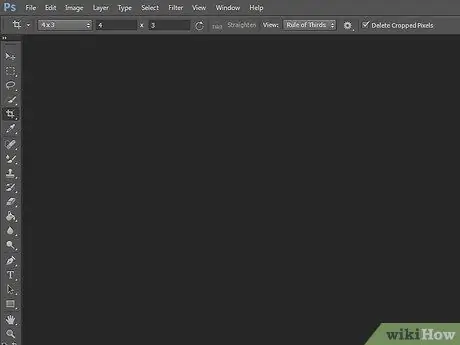
Kauj Ruam 1. Qhib Adobe Photoshop
Nyem nws lub cim ntawm lub desktop lossis tso nws los ntawm Cov Kev Pabcuam/Cov Ntawv Thov hauv koj lub computer.
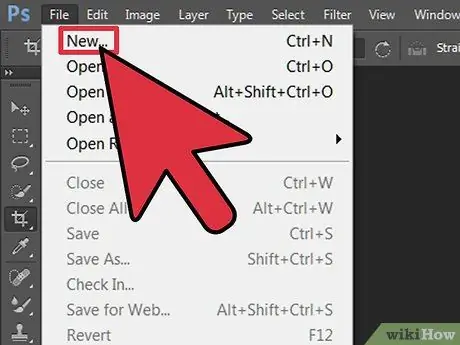
Kauj Ruam 2. Nyem "Cov Ntaub Ntawv" nyob rau sab laug sab sauv ntawm lub qhov rais
Cov ntawv qhia zaub mov no yog nyob ntawm cov ntawv qhia zaub mov. Xaiv "Tshiab" qhib lub Qhov rai qhov chaw los tsim thaj chaw ua haujlwm kos duab tshiab.
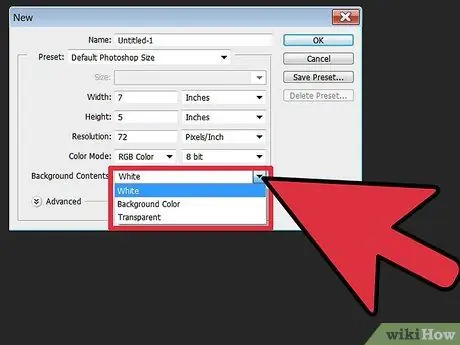
Kauj Ruam 3. Nyem rau cov npe uas nyob ib sab ntawm “Cov Ntsiab Lus Tom Qab
Tom qab ntawd, xaiv keeb kwm yav dhau los uas koj xav siv los ntawm cov npe.
- "Dawb" teev keeb kwm yav dhau ntawm thaj chaw ua haujlwm kom dawb.
- "Xim tom qab" teeb tsa thaj chaw ua haujlwm tom qab rau xim xaiv hauv cov xim palette hauv thaj chaw ua haujlwm ntawv qhia zaub mov ntawm sab laug.
- "Pob tshab" teeb tsa thaj chaw ua haujlwm tom qab rau xim pob tshab; nws yog qhov zoo tshaj plaws los tsim GIF lossis-p.webp" />
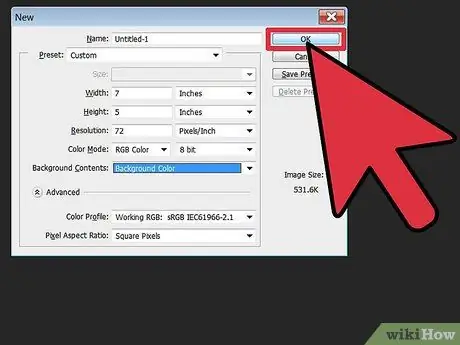
Kauj Ruam 4. Kho lwm qhov kev xaiv hauv qhov chaw teeb tsa chaw ua haujlwm
Piv txwv li, koj tuaj yeem kho xim thiab daws teeb meem.
Nyem "OK" thaum koj ua tiav tsim koj qhov chaw ua haujlwm
Txoj Kev 2 ntawm 2: Tsim Tom Qab Tshiab rau Cov Duab Uas Muaj
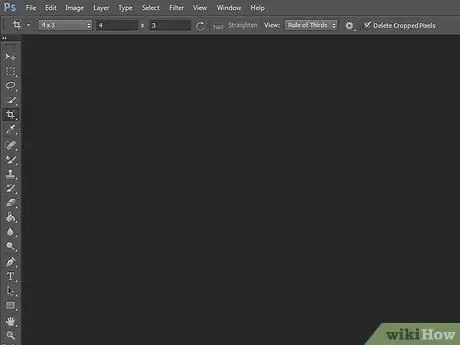
Kauj Ruam 1. Qhib Adobe Photoshop
Nyem nws lub cim ntawm lub desktop lossis tso nws los ntawm Cov Kev Pabcuam/Cov Ntawv Thov hauv koj lub computer.
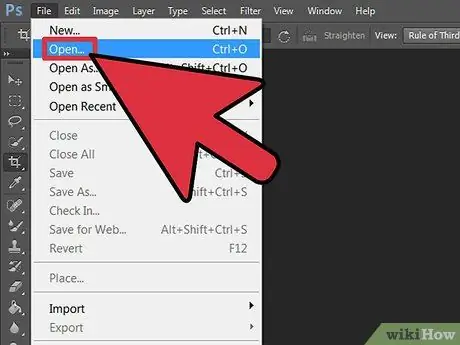
Kauj Ruam 2. Nyem "Cov Ntaub Ntawv" nyob rau sab laug sab sauv ntawm lub qhov rais
Cov ntawv qhia zaub mov no yog nyob ntawm cov ntawv qhia zaub mov. Xaiv "Qhib" qhib cov duab uas twb muaj lawm uas koj xav kho.
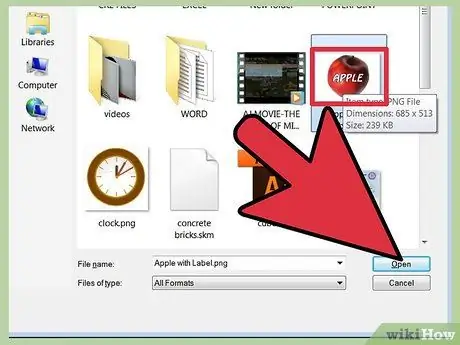
Kauj Ruam 3. Nkag mus rau qhov chaw ntawm cov ntawv
Thaum koj ua tiav qhov ntawd, nyem lub pob "OK" kom paub meej tias koj yuav qhib cov duab hauv Photoshop.
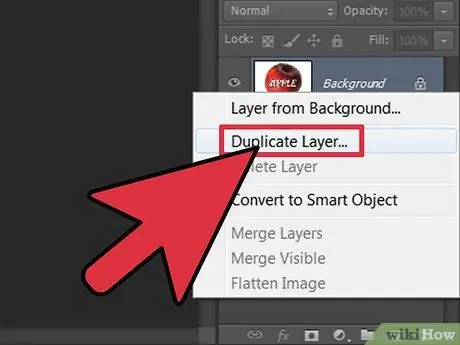
Kauj ruam 4. Mus rau Layers tab
Cov ntawv no yog nyob rau sab xis ntawm lub qhov rais. Txoj cai-nias rau "Tom Qab" txheej, thiab xaiv "Duplicate Layer" los ntawm cov ntawv qhia zaub mov kom tsim cov clone ntawm daim duab qub.
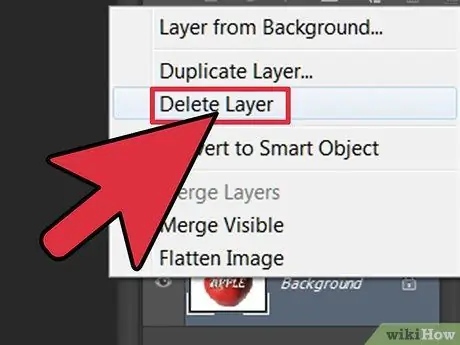
Kauj Ruam 5. Txoj cai-nias rau thawj txheej "keeb kwm yav dhau" txheej dua
Nov yog txheej uas muaj lub cim xauv. Tam sim no, xaiv "Delete Layer" kom tshem nws.
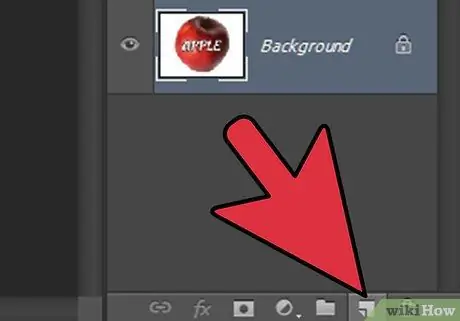
Kauj Ruam 6. Nyem rau “Tsim txheej tshiab” khawm
Nws nyob hauv kaum sab xis-sab xis ntawm Layers tab. Qhov no yuav tsim ib txheej tshiab saum toj theej theej "Background" txheej.
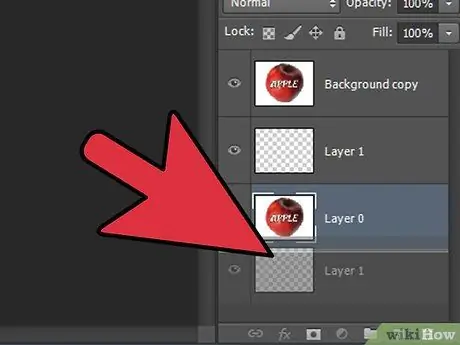
Kauj Ruam 7. Luag cov txheej tsim tshiab nyob rau hauv “Tom qab
” Tom qab ntawd, pib tsim keeb kwm yav dhau los los ntawm kev siv Photoshop cov cuab yeej xws li Cwj mem, Mem hluav, thiab Txhuam Txhuam Xim, lossis los ntawm muab lwm daim duab tso rau saum nws.
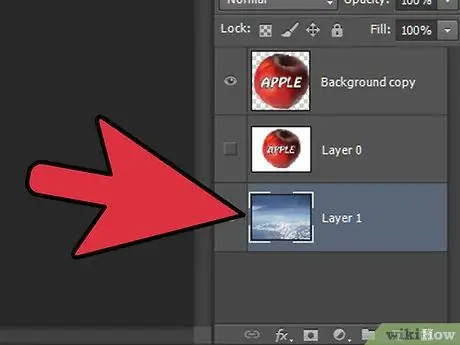
Kauj Ruam 8. Nco ntsoov khaws koj cov duab
Nyem "Cov ntaub ntawv" thiab xaiv "Txuag" kom txuag qhov kev hloov pauv uas koj tau ua.
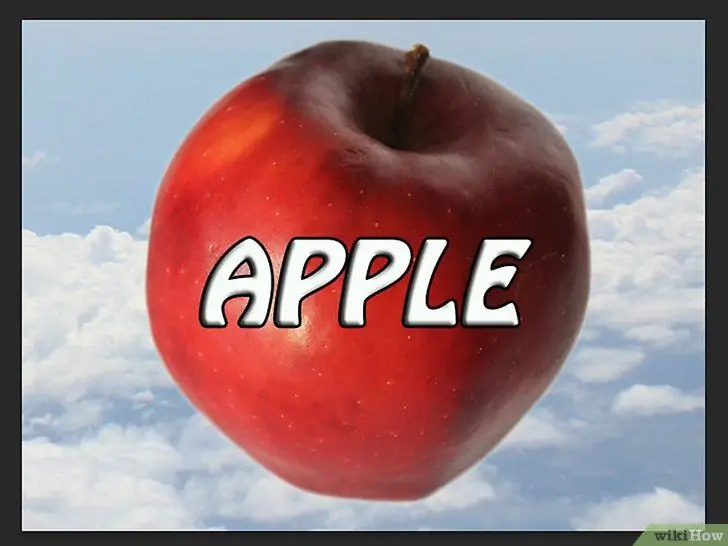
Kauj ruam 9.
Lub tswv yim
- Thaum tsim cov keeb kwm yav dhau los tshiab rau cov duab uas twb muaj lawm, koj tuaj yeem txiav cov npoo ntawm txheej txheej saum toj no (siv Erase lossis Crop tool) kom cov keeb kwm yav dhau los tshiab uas nyob hauv qab txheej no yuav tshwm.
- Koj tuaj yeem hloov pauv keeb kwm yav dhau los los ntawm kev tshem cov txheej saum toj no.







